
Наша предыдущая статья была посвящена работе Джефа Раскина, создателя Macintosh, и его видению действительно удобного компьютера. Он хотел создавать машины, которые были бы эффективными, последовательными, полезными и, что самое главное, спроектированы с учетом ограничений и потребностей людей. Будь то его ранние работы над Apple Macintosh, Canon Cat или его инновационное программное обеспечение, творения Раскина были известны своей простотой в освоении и использовании, позволяя людям быстро становиться продуктивными, используя всего несколько базовых команд.
"Рынок красный? Это просто сезон скидок для умных инвесторов." - так говорят, чтобы не плакать. У нас — аналитика, которая помогает плакать реже.
Найти недооцененные активыХотя современные компьютеры не собираются точно по его первоначальным идеям, многие современные разработки заимствуют концепции, которые он продвигал или впервые представил. К счастью, благодаря программному обеспечению, называемому эмуляцией, вы можете самостоятельно испытать его уникальный пользовательский интерфейс и представить, какими могли бы быть компьютеры, если бы его видение получило более широкое распространение.
Тебе не нужно кормить виртуального кота.
Canon Cat, вероятно, самая простая система Раскина для воссоздания. Рекламируемая Canon как мощный текстовый процессор – или «рабочий процессор» – она была представлена как базовый офисный редактор, но на самом деле является полноценным компьютером Motorola 68000. Она программируется через скрытую функцию с использованием версии языка программирования Forth. Cat сохраняет все свои данные в одном файле на дискете, который можно разделить на отдельные «документы» и быстро получить доступ, используя сочетания клавиш. Также в неё входят базовые инструменты для работы с электронными таблицами и создания списков.
После работы над оригинальным Macintosh, Джеф Раскин, пожалуй, наиболее известен проектом The Cat – уникальной компьютерной системой, управляемой исключительно с клавиатуры – она не использует мышь или любое другое указывающее устройство. С помощью MAME, популярного эмулятора, и файлов программного обеспечения, доступных в Интернет-архиве, вы можете познакомиться с The Cat уже сегодня.
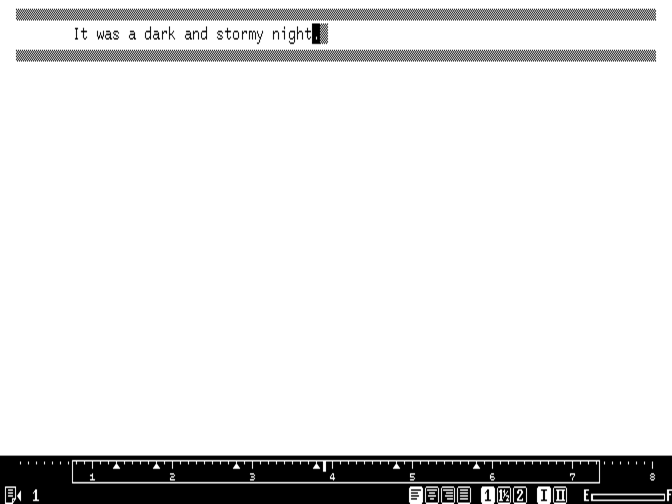
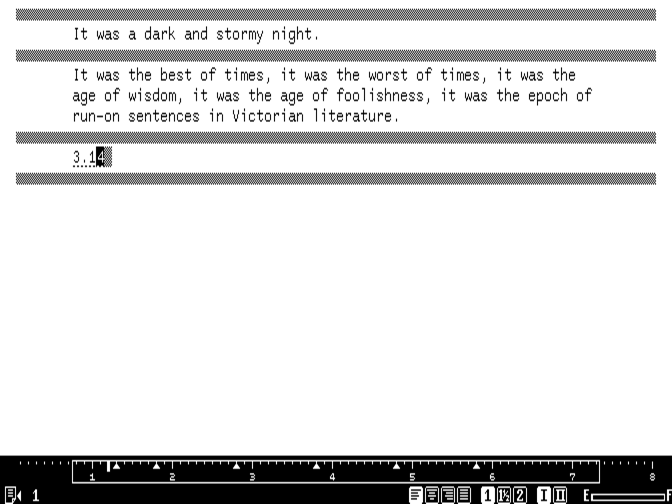
Эмулятор MAME для Canon Cat все еще находится в разработке. В настоящее время он не работает с дискетами или последовательным портом компьютера. Однако вы все еще можете получить хорошее представление о том, как работает Canon Cat, а Интернет-архив предлагает подробную документацию, которая может помочь.
В MAME есть ошибка, из-за которой компьютер Cat зависает при попытке воспроизвести звук. Чтобы исправить это, необходимо предотвратить подачу звукового сигнала устройством Cat, что подразумевает доступ к его меню настроек. Обычно клавиша ‘USE FRONT’ (использовать фронтальную панель) устройства Cat назначена на клавишу Control, а розовые клавиши ‘LEAP’ (прыжок) соответствуют Alt или Option. Чтобы войти в меню настроек, удерживайте ‘USE FRONT’ (Control) и нажмите клавишу с левой фигурной скобкой (которая действует как ‘SETUP’). Затем отпустите фигурные скобки, но *продолжайте* удерживать ‘USE FRONT’ (Control).
После появления начального экрана снова нажмите «НАСТРОЙКА», продолжая удерживать кнопку «ИСПОЛЬЗОВАТЬ ПЕРЕДНЮЮ ПАНЕЛЬ/Управление». Продолжайте удерживать «ИСПОЛЬЗОВАТЬ ПЕРЕДНЮЮ ПАНЕЛЬ/Управление» и многократно нажимайте клавишу пробела, пока не дойдете до опции «Проблемный сигнал». Затем, все еще удерживая «ИСПОЛЬЗОВАТЬ ПЕРЕДНЮЮ ПАНЕЛЬ/Управление», нажмите одну из клавиш LEAP, пока не отобразится «Flash» (это отключает звуковой сигнал). Для достижения наилучших результатов повторите эти шаги, чтобы установить тип клавиатуры на «ASCII», что лучше работает с MAME. После завершения этих настроек можно отпустить кнопку «ИСПОЛЬЗОВАТЬ ПЕРЕДНЮЮ ПАНЕЛЬ» и начать экспериментировать.
Как исследователь, работающий с системой Cat, я обнаружил, что освоение основных команд — самая большая трудность, но, к счастью, эти команды остаются неизменными, как только вы их освоите. Ввод текста прост — вы просто печатаете, как обычно. Уникальна навигация: нет традиционных клавиш курсора или мыши. Вместо этого вы перемещаетесь, ‘перепрыгивая’ — удерживая одну из клавиш LEAP во время набора текста для поиска. Быстрое нажатие клавиши LEAP перемещает вас вперед или назад всего на один символ за раз — своего рода функция ‘ползти’.
Как фанат, я обнаружил несколько интересных скрытых функций! В основном, если удерживать кнопку ‘ИСПОЛЬЗОВАТЬ ПЕРЕДНИЙ ПЛАН’ и затем нажать одну из клавиш с синей надписью — как мы делали, чтобы попасть в меню настроек — происходят специальные вещи. Самая полезная — ‘ИСПОЛЬЗОВАТЬ ПЕРЕДНИЙ ПЛАН’ плюс клавиша ‘ПОМОЩЬ’ (это клавиша ‘N’). Если Кот издаёт звук (на самом деле, мигает экран), это говорит вам, в чём ошибка. Или, если удерживать ‘ИСПОЛЬЗОВАТЬ ПЕРЕДНИЙ ПЛАН’ и затем нажать ‘N’, вы можете продолжать нажимать другие клавиши, чтобы узнать, что *они* делают. Это отличный способ всё выяснить!
Как аналитик, я обнаружил способ получить доступ к скрытому интерпретатору языка Forth. Это можно сделать, набрав ‘Enable Forth Language’, сразу же выделив этот текст обеими клавишами LEAP, а затем выполнив его с помощью USE FRONT-ANSWER (а не CALC — обычно Control-Backspace в MAME). Это даст вам приглашение ‘ok’, фактически предоставляя вам контроль над системой через Forth. Просто будьте осторожны, Forth — мощный и может быть сложным! Чтобы вернуться к редактору, либо перезагрузите Cat, либо введите ‘re’. После включения Forth вы также можете выделить любой код Forth в своем документе и использовать USE FRONT-ANSWER для его выполнения, помещая результат непосредственно в ваш документ.
Вы можете найти полные инструкции в Интернет-архиве, а руководство пользователя достаточно простое, однако текущая программа MAME не позволяет сохранять или загружать ваши работы.
SwyftCard демонстрирует заботу.
До того, как компьютер Cat был полностью разработан, его инвесторы убедили компанию выпустить часть своих технологий для привлечения средств. Это привело к созданию SwyftCard для Apple IIe, о котором мы уже рассказывали. Как и Cat, SwyftCard использовал единственный разделенный экран для редактирования, но его можно было программировать напрямую, даже на Applesoft BASIC. Он также представил специальные клавиши LEAP и USE FRONT, помеченные наклейками, и полностью управлялся с клавиатуры. Благодаря простоте конструкции — карте и дискете — его относительно легко воссоздать, и некоторые энтузиасты построили свои собственные версии, используя современные компоненты в качестве исторических репродукций.
Сегодня самый простой способ опробовать SwyftCard — использовать программное обеспечение, созданное Эриком Рангеллом для KansasFest 2021 года. Это программное обеспечение загружает оригинальную программу SwyftCard в память Apple IIc и запускает её оттуда. Оно похоже на SwyftDisk, программную версию, которую IAI продавала позже и которой не требовались дополнительные слоты расширения.
Программное обеспечение Рангелла доступно для скачивания из Интернет-архива, включая готовые образы дисков и графику. Руководство пользователя доступно отдельно. Оно обычно хорошо работает с эмуляторами Apple IIe – я успешно протестировал его с Mariani (версией AppleWin для macOS) и Virtual ][ – хотя вам, возможно, придется внести небольшие корректировки. Чтобы запустить его, настройте свой эмулятор так, чтобы он работал как Apple IIe (лучше всего подходит улучшенная модель) и убедитесь, что у него есть 80-колонная карта и как минимум один дисковод, подключенный к слоту 6. Оно также должно работать на Apple IIc, но в настоящее время несовместимо с IIgs или II+. Наконец, убедитесь, что ваш эмулятор работает на стандартной скорости Apple II – около 1 МГц, поскольку программное обеспечение зависит от точного времени.
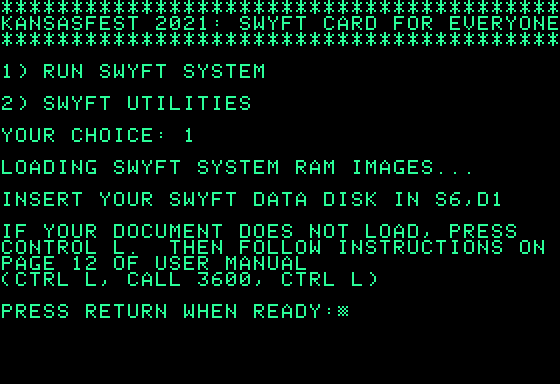
Начните с запуска эмулятора Apple IIe с файлом образа диска под названием `SwyftCardResurrected.do`. Этот диск является стандартным диском ProDOS, который загружает ПЗУ SwyftCard в память компьютера. В меню выберите пункт 1, чтобы загрузить ПЗУ. Когда будет предложено, извлеките первый образ диска и переключитесь на `SwyftWare_-_SwyftCard_Tutorial.woz`, затем нажмите Enter. Эти образы дисков основаны на сборке Apple IIe 1066, хотя известно, что работают и версии до сборки 1131 включительно.
SwyftCard и SwyftDisk включали этикетки, которые помогут вам определить ключи для конкретных функций. Эти этикетки отмечали открытые и закрытые клавиши Apple (которые действуют как клавиши прыжков), клавишу Escape, клавиша TAB (с надписью «прыжок снова») и клавишу управления («используйте фронт»). Пять других функций были также помечены для использования с ключом управления: вставьте (a), отправьте (d), рассчитайте (g), диск (L) и Print (n). При использовании эмулятора Mariani открытые и закрытые яблочные клавиши соответствуют клавишам левой и правой опции, функционируя как прыжок назад и прыгает вперед, соответственно. В Virtual] [, нажмите F5, чтобы отправить клавишу команды в эмулятор, затем используйте любую командную клавишу для прыжка назад и любую клавишу опции для прыжков вперед. Если вы используете обычную Applewin с клавиатурой ПК, клавиши Windows служат этой цели. Все эти эмуляторы используют ключ управления для функции «Использовать фронт».

Это руководство начинается с обзора клавиш Apple (также известных как LEAP-клавиши) и способов навигации по документу. В отличие от оригинальной программы Swyft, SwyftCard для Apple II не использует графику; она отображает только текст в стандартном 80-колонном формате.
Номер страницы, отображаемый вверху, начинается с нуля. Знаки равенства указывают на преднамеренные разрывы страниц, созданные с помощью клавиши Escape – они функционируют как отдельные разделы внутри документа. Вы можете создавать разрывы страниц любой длины, но после 54 строк редактор автоматически добавит стандартный разрыв страницы, обозначенный тире. Хотя редактор технически может обработать до 200 страниц, количество рабочего пространства обычно ограничивает вас примерно 15 или 20 страницами текста.
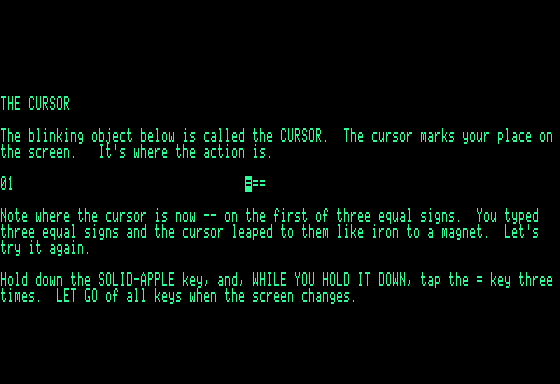
Вы можете получить доступ к справочным экранам несколькими способами. Вы можете напрямую ввести номер, удерживая клавишу LEAP, а затем отпустить обе клавиши. В качестве альтернативы, удерживайте клавишу LEAP, трижды нажмите знак равенства и отпустите. Оба способа найдут введенный вами текст. После доступа к одному справочному экрану вы можете быстро перейти к следующему или предыдущему, удерживая клавишу LEAP и нажимая клавишу Tab.
Как аналитик, я изучал функции навигации, и они довольно гибкие. Вы можете переходить к любой точке в документе, что естественно. Но есть и ярлыки: удержание клавиши ‘Прыжок’ во время нажатия ‘Escape’ перемещает вас к следующему или предыдущему разрыву страницы, а ‘Прыжок’ с ‘Return’ переходит к следующему разрыву строки. Интересно, что дизайн намеренно требует отпускать все клавиши после каждого перехода — это преднамеренный сигнал, напоминающий вам, что вы больше не в режиме ‘прыжка’. Это небольшая деталь, но она помогает сохранять осознание того, где вы находитесь в документе.
Вы также можете постепенно продвигаться вперед с помощью клавиш LEAP, перемещаясь на один символ каждый раз при нажатии.
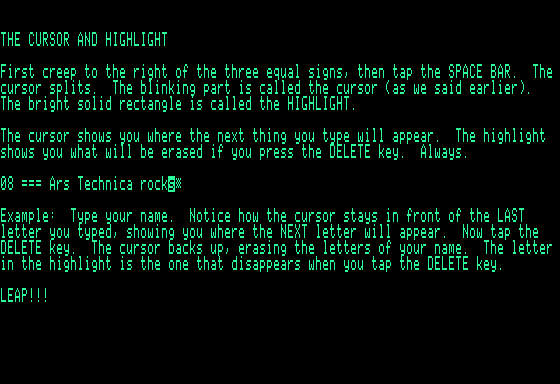
Swyft и SwyftCard используют уникальный курсор, который меняет форму во время ввода текста. Обычно курсор тонкий и мигает между сплошным блоком и наполовину заполненным. Когда вы начинаете печатать, он расширяется, чтобы показать последний введенный вами символ выделенным. Нажатие DELETE затем удаляет этот выделенный символ, как настоящая клавиша удаления. В других эмуляторах, таких как Virtual ][ и стандартный AppleWin, это работает идеально. Перемещение курсора клавишами со стрелками (медленно или быстро) возвращает его к тонкой мигающей форме. В этом тонком режиме клавиша DELETE функционирует как настоящая клавиша удаления, удаляя символы справа.
Одновременное нажатие обеих клавиш ПРЫЖКА выделяет текст. Если вы вводили текст, будет выделен последний введенный фрагмент. Этот выделенный текст отобразится с инверсией цветов, что позволит удалить его с помощью клавиши УДАЛЕНИЕ. Вы также можете выбрать ранее выделенный текст, переместив курсор к его началу, затем к концу и одновременно нажав обе клавиши ПРЫЖКА. После удаления чего-либо вы можете вставить это в другое место с помощью Control-A (Фронтальная вставка) и повторить этот процесс для создания нескольких копий.
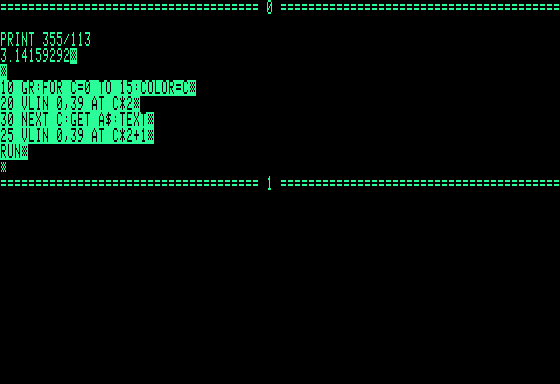
Когда вы начинаете работу с SwyftCard, но не загружаете диск, редактор открывается с пустым экраном. Вы можете не только вводить текст, но и вводить вычисления или даже полные программы на Applesoft BASIC непосредственно в это пространство. Мы протестировали это, введя ‘355/113’, выделив его и нажав кнопку ‘USE FRONT-CALC’ (Control-G), хотя эта функция в настоящее время не работает в Mariani. Затем мы ввели и запустили полную программу на Applesoft BASIC. Выделив эту программу и нажав ‘USE FRONT-CALC’, вы…
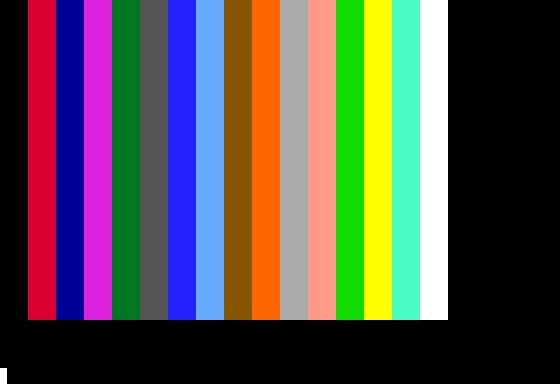
При запуске программы вы увидите красочную картинку на экране, используя графический режим с низким разрешением Apple II. Порядок строк не имеет значения. Программа приостанавливается и ждет, пока вы не нажмете клавишу, а затем возвращается к редактору. В отличие от оригинального Swyft, который использовал язык программирования Forth, SwyftCard использует BASIC, язык, с которым большинство владельцев Apple II уже были знакомы.
Чтобы сохранить свою работу, вставьте пустой диск и нажмите кнопку ‘ИСПОЛЬЗОВАТЬ ДИСК’ (Control-L). Редактор сохранит ваше текущее рабочее пространство на диск, присвоив ему уникальный код. Это помогает редактору запоминать, какие файлы находятся в памяти и на диске, предотвращая случайное перезаписывание сохраненной работы. Вы не можете сохранить новое рабочее пространство поверх существующего, не удалив сначала старое с помощью команды в Applesoft BASIC. Однако вы можете легко копировать и вставлять текст между дисками и различными рабочими пространствами.
Мы не можем полностью продемонстрировать, как работает последовательная связь в данном контексте, но функция ‘FRONT-SEND’ (активируется комбинацией Control-D) передает любой выбранный текст через последовательный порт. Аналогично, данные, полученные через последовательный порт, автоматически добавляются к вашей текущей работе, со скоростью 300 бод. Видеодемонстрацию этого процесса вы можете посмотреть на YouTube, автором которой является Эрик Рангелл.
Люди заслуживают гуманной среды.
Мы ранее писали о программной работе Джефа Раскина, включая проект, над которым он работал до самой своей смерти в 2005 году.
В 2002 году Джеф Раскин, его сын Аза и их команда создали программное обеспечение, чтобы воплотить в жизнь концепции интерфейса Раскина, назвав его «Гуманная среда». Как и его предыдущие работы, оно вращалось вокруг центрального редактора — первоначально называвшегося «Гуманный редактор» — и было первоначально разработано для старых компьютеров Macintosh.
Первоначальные версии Humane Editor разработаны для работы на старых компьютерах Mac. Они могут работать в режиме Classic на любом Power Mac, поддерживающем Mac OS X, или непосредственно в Mac OS 9. Мы включили все необходимое — сами программы, исходный код (на Python и C) и файлы проекта для их сборки. Если вы используете более новую систему, вы можете запустить их с помощью эмуляторов, таких как SheepShaver или QEMU. Мы рекомендуем установить как минимум Mac OS 9.0.4, но 9.2.2 еще лучше. Ключевым преимуществом является то, что эти версии полностью автономны и не требуют установки отдельного интерпретатора Python. Я тестирую их на своем PowerBook G4 с Mac OS X Tiger 10.4.11 и Mac OS 9.2.2 в режиме Classic.
Мы будем использовать последнюю сборку, доступную на CVS SourceForge по состоянию на 25 сентября 2003 года. Более старая версия также доступна в архиве StuffIt, но имейте в виду, что не все, что мы демонстрируем, будет работать с этой старой версией. Если вы загрузите исходный код, используя стандартный клиент CVS, вы заметите, что большинство файлов сжаты для сохранения специфичных для Mac ресурсных вилок — это классическое приложение для Mac! Вы можете исправить это вручную или проще, используя старый клиент MacCVS. Этот клиент будет работать с SourceForge, потому что соединение не зашифровано и он автоматически исправляет ресурсные вилки. Мы будем использовать MacCVS 3.2b8, который предназначен для старых версий операционной системы и работает нативно на Mac на базе PowerPC.
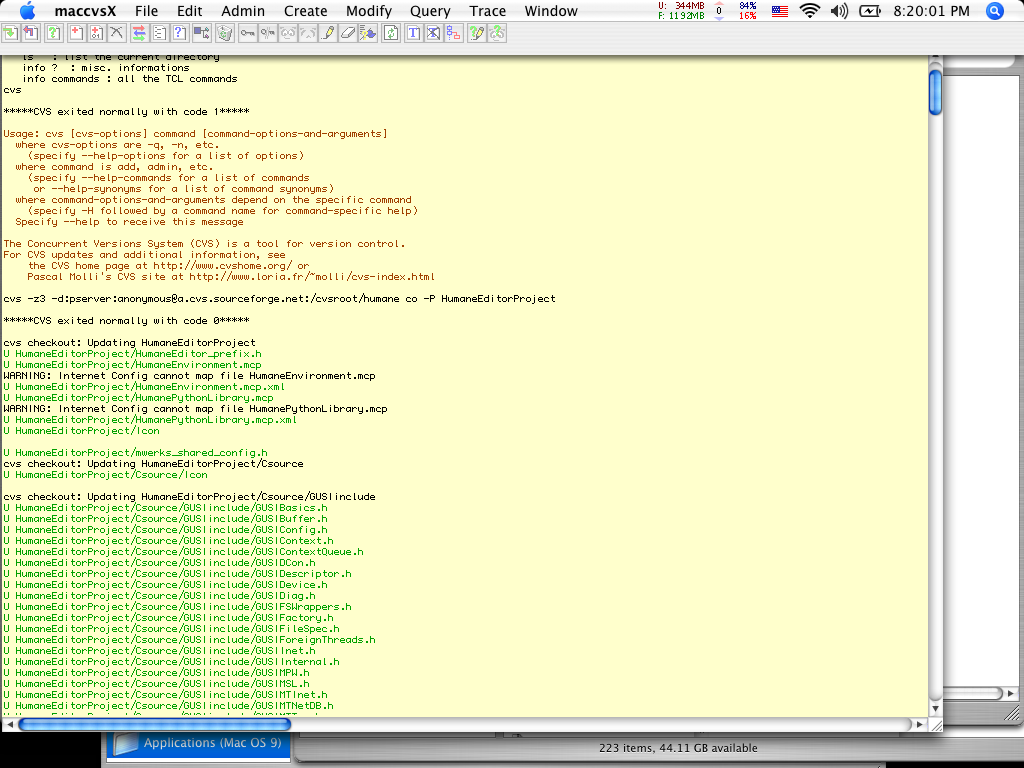
При первом запуске MacCVS начальные настройки не имеют значения. Мы будем использовать определенную команду для подключения к проекту: `cvs -z3 -d:pserver:anonymous@a.cvs.sourceforge.net:/cvsroot/humane co -P HumaneEditorProject`.
Затем дерево будет загружено (это может занять минуту или две).
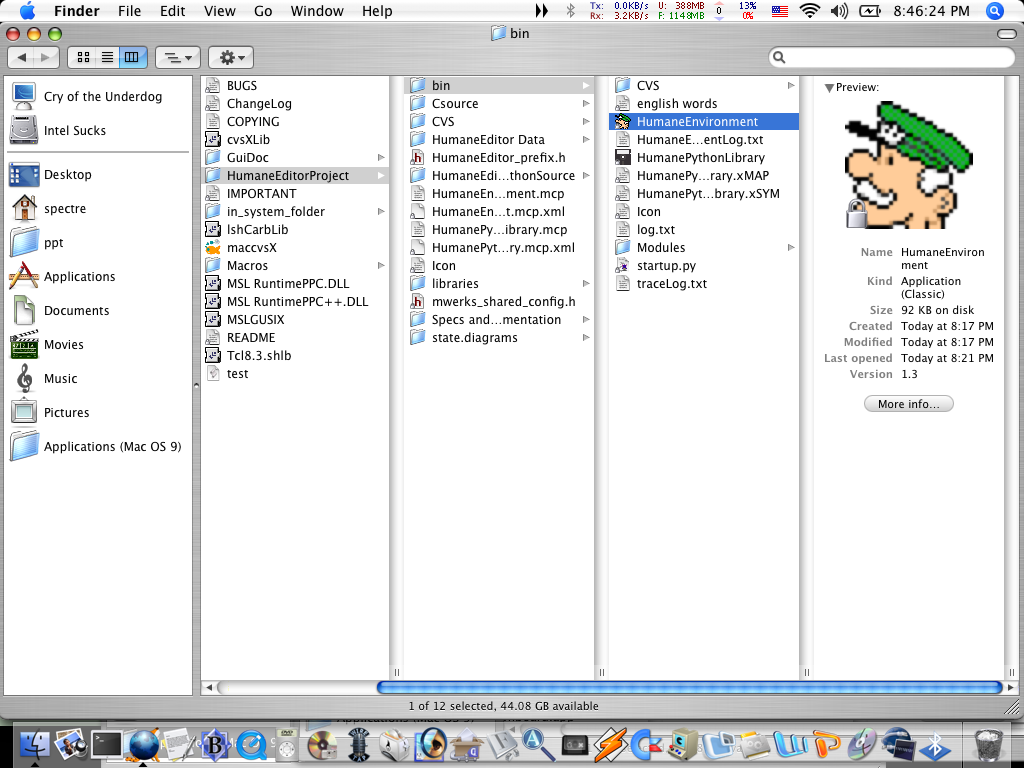
Теперь вы должны увидеть новую папку с именем ‘HumaneEditorProject’ рядом с местом, куда вы установили CVS клиент. Откройте эту папку, затем найдите папку ‘bin’ внутри. В этой папке ‘bin’ находится основное приложение под названием ‘HumaneEnvironment’. Если вы правильно выполнили инструкции CVS, иконка приложения будет Генерал Халфтрек из комикса Beetle Bailey – это означает, что этот редактор удобен в использовании! Прежде чем запускать приложение, создайте еще одну новую папку под названием ‘Saved States’ в том же месте, где находится ‘HumaneEnvironment’. В противном случае вы можете столкнуться с ошибками при использовании редактора.
Чтобы запустить приложение, дважды щелкните по ‘HumaneEnvironment’. При запуске на короткое время появится и исчезнет окно. Если вы используете старый режим ‘Classic’ (как я, чтобы делать скриншоты), оно может переключиться на другое окно, поэтому просто вернитесь к приложению.
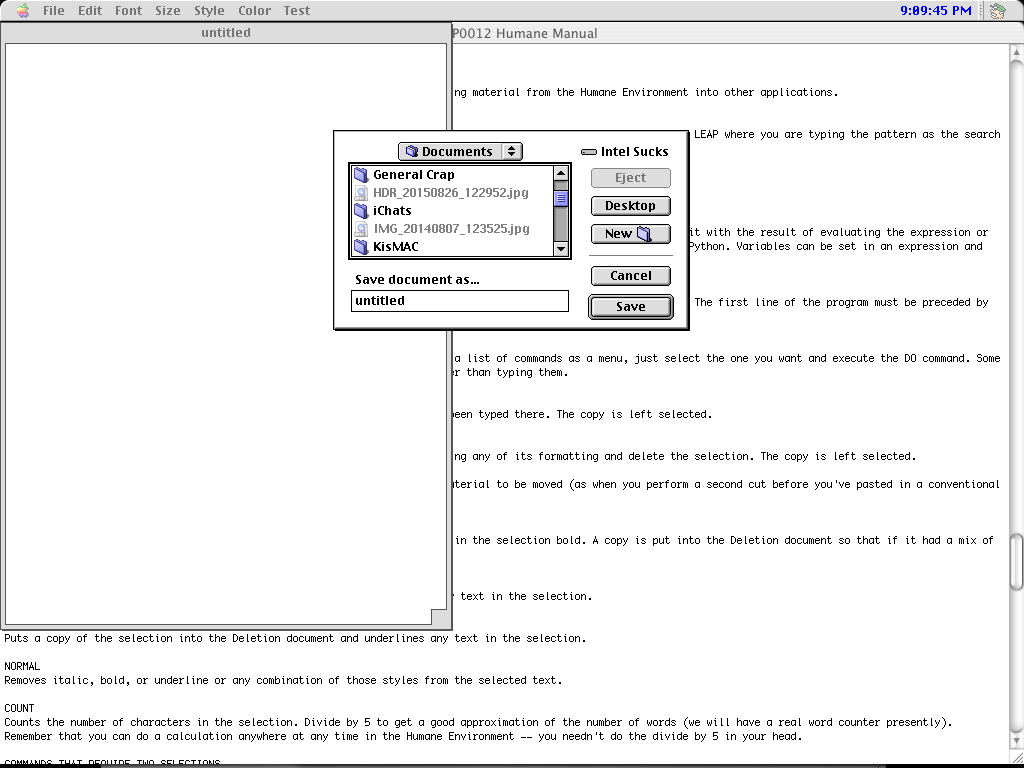
Чтобы начать новый документ в HumaneEnvironment, используйте сочетание клавиш Command-N. Это создаст файл с именем «untitled» и сохранит его в вашей папке «Документы». Интересно отметить, что даже в этой первоначальной версии программного обеспечения оно по-прежнему использовало стандартную файловую систему Macintosh, поэтому доступ к файлам осуществлялся привычным образом.
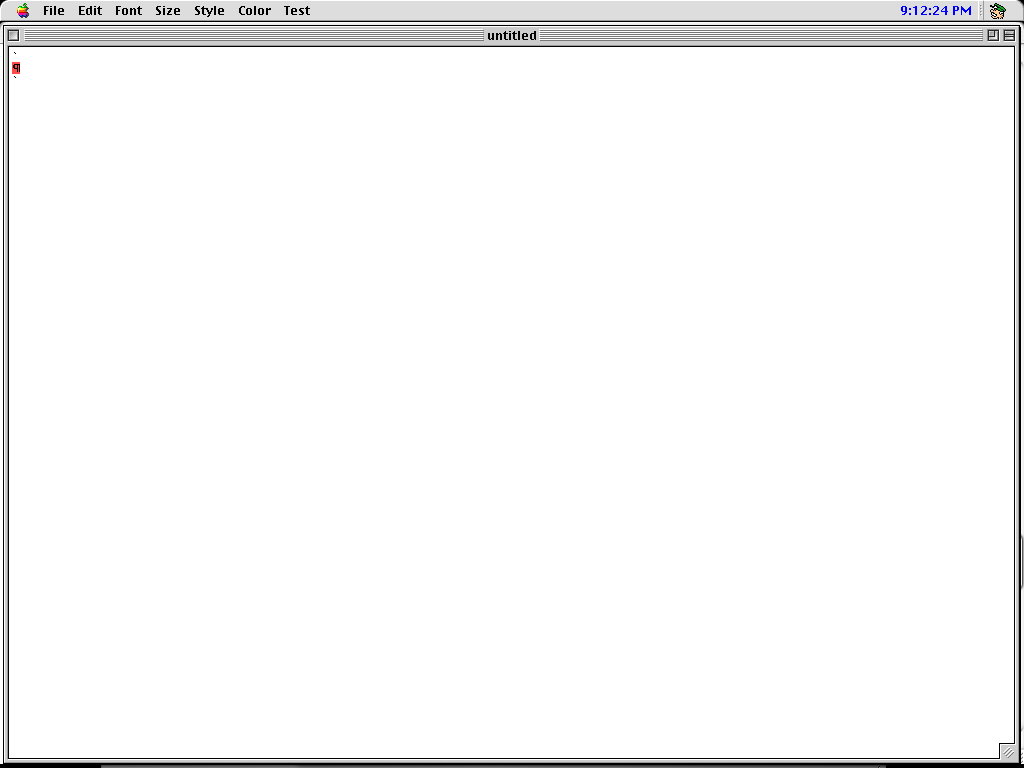
Это стандартный вид документа, отображаемый на весь экран. Документы разделены символами обратной кавычки. Мы по-прежнему видим двухцветный курсор, который мы ранее видели в Cat и SwyftCard, и о котором говорили в нашей последней статье. Хотя эта версия поддерживала форматирование, такое как различные размеры шрифта, полужирный текст, курсив и подчеркивание, изменение цветов и размеров шрифта по-прежнему осуществлялось с помощью стандартных выпадающих меню Mac.
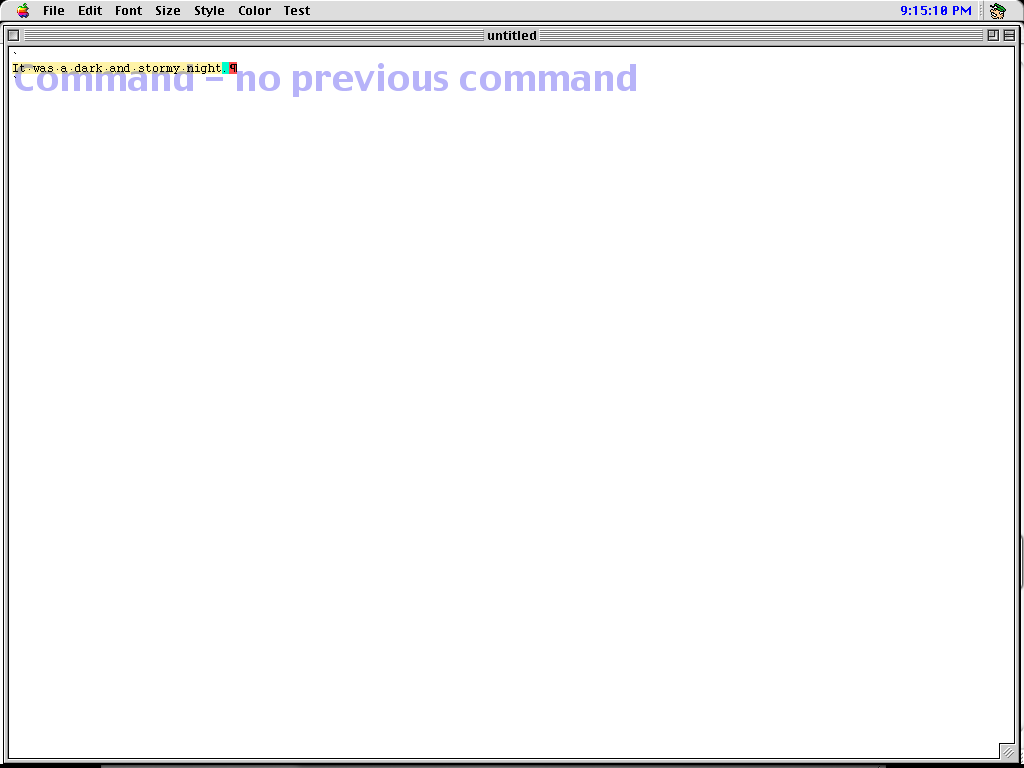
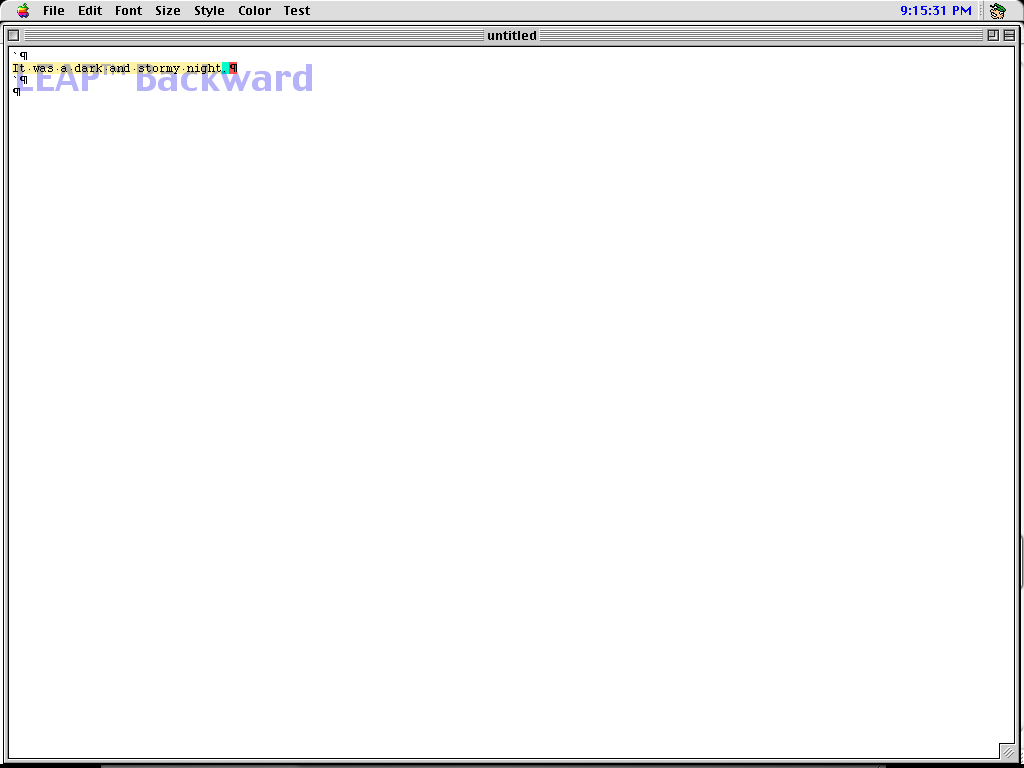
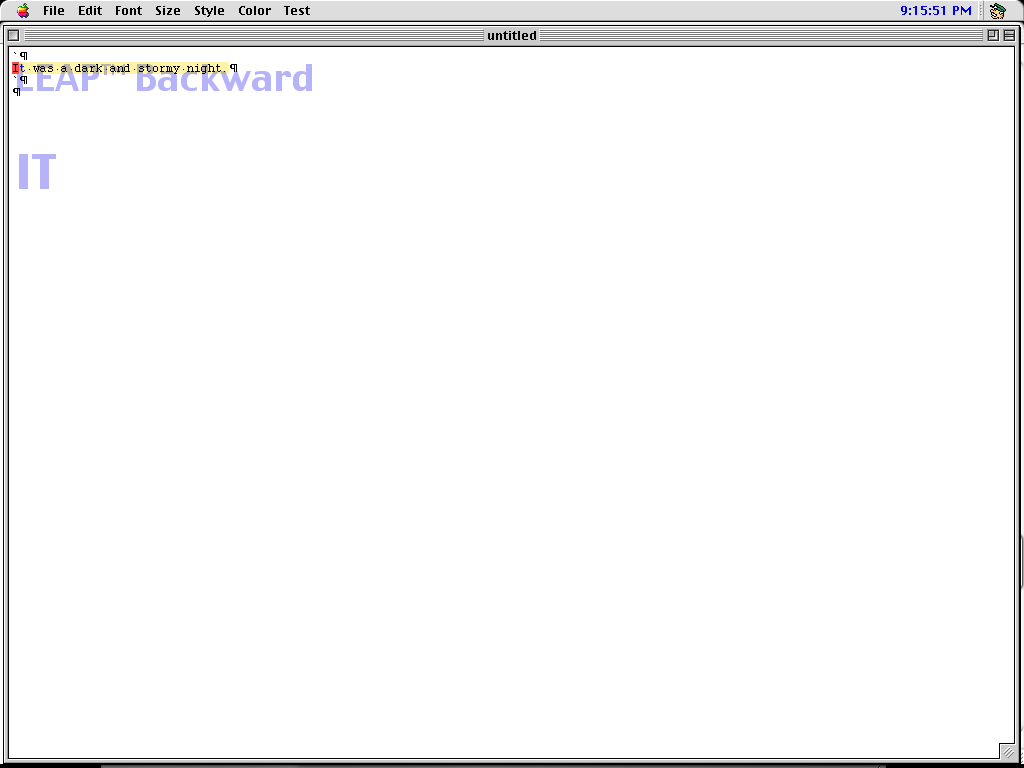
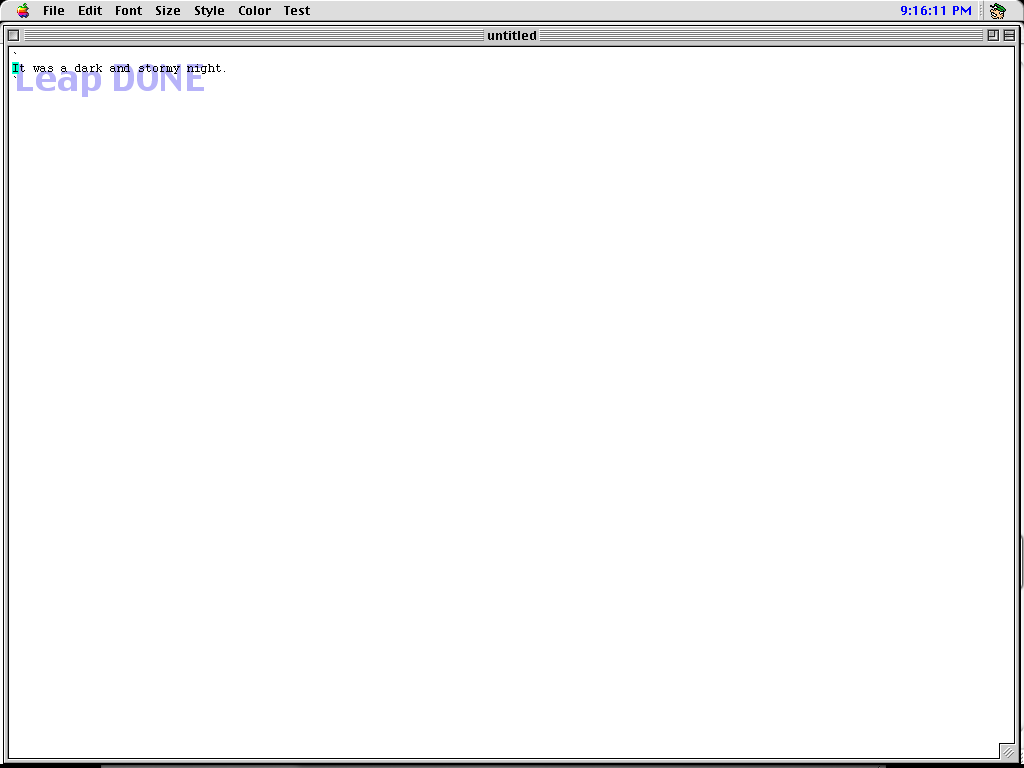
Быстрая навигация по тексту, функция, ранее известная как «переход», теперь интегрирована в командную строку THE и называется Humane Quasimode. Вы активируете Quasimode, удерживая клавишу SHIFT, нажимая SHIFT-SPACE, а затем используя клавиши < или > для перехода назад или вперед к определенному тексту или символам (регистр не имеет значения). Вы можете переходить к обратным кавычкам, пробелам и даже новым строкам. Важно, что подсказка отображается как полупрозрачный текст поверх вашей работы, избегая навязчивых всплывающих окон.
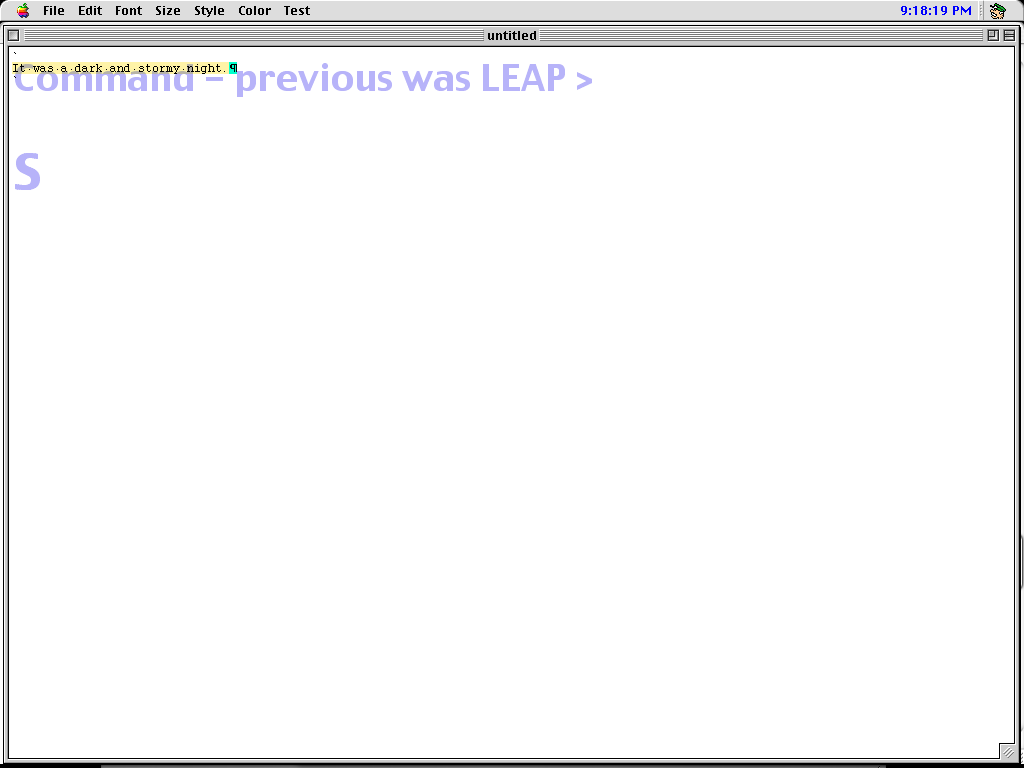
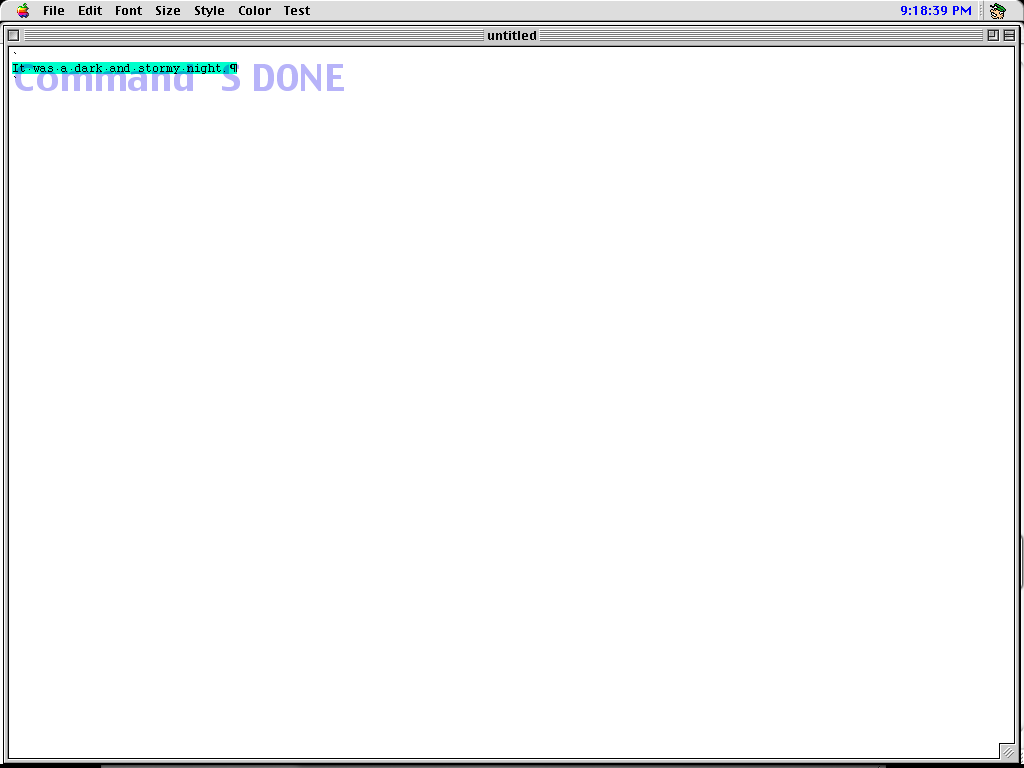
Я обнаружил, что такие действия, как выделение текста – которое я вызываю командой ‘S’ – обрабатываются внутри режима Quasi. Это означает, что мне не нужно одновременно нажимать обе клавиши быстрого перемещения, чтобы делать выделения; режим Quasi управляет этим за меня.
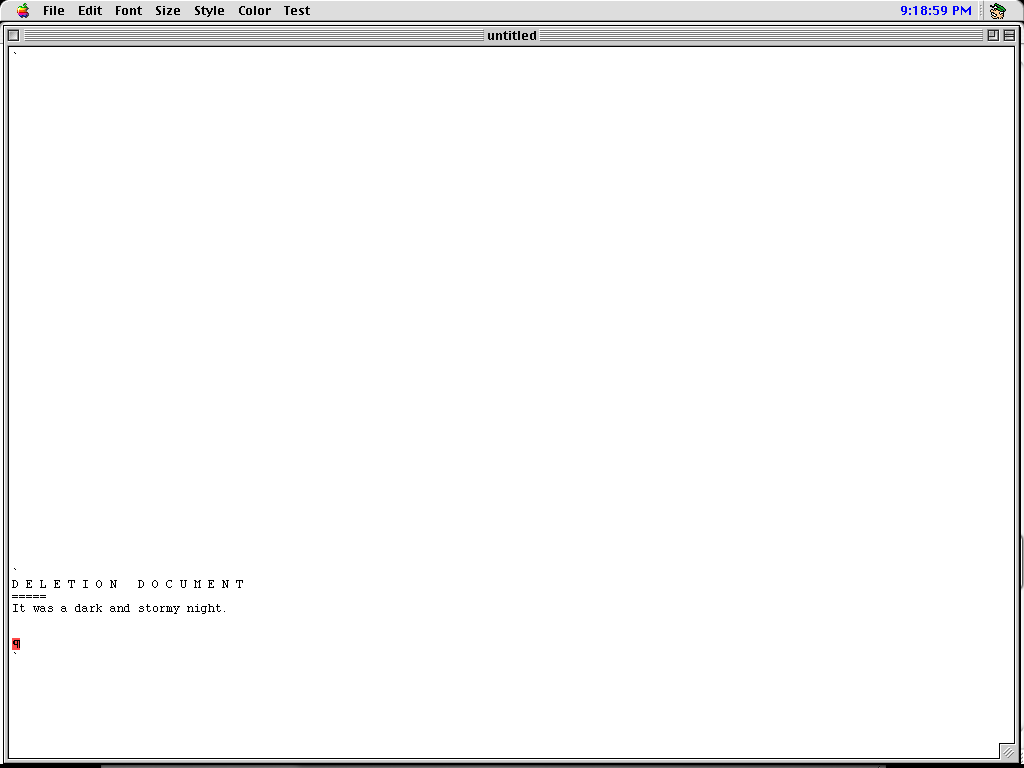
Когда вы удаляете текст – будь то с помощью клавиши Backspace или Delete – он фактически перемещается в специальный, автоматически сохраняемый файл, называемый «Документ удаления». Это позволяет вам восстановить его, если вы случайно что-то удалили. Поскольку функция «Отменить» работает некорректно в этой версии, «Документ удаления» является лучшим способом восстановления потерянного текста. Этот файл сохраняется вместе с другими вашими документами, и вы можете найти его, прикрепленным к некоторым из примеров файлов, созданных с программой.
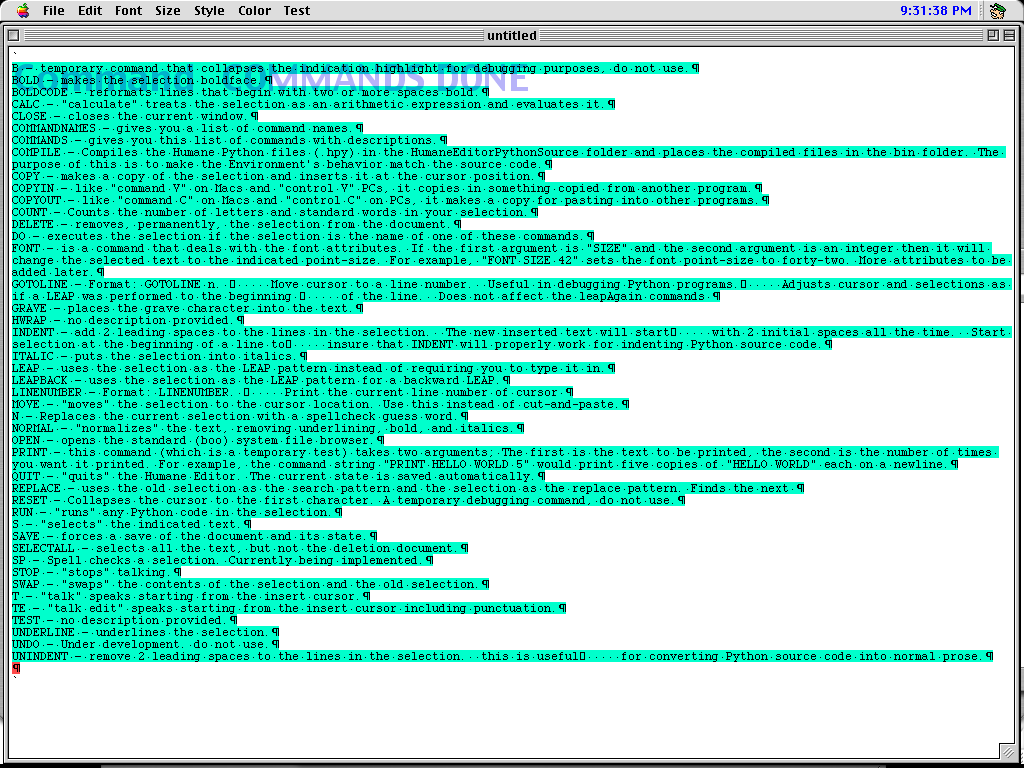
Как любитель технологий, я изучал Quasimode, и это довольно круто, что можно увидеть все команды, просто набрав ‘COMMANDS’ — они отображаются прямо в документе. Особенно интересно, что эти команды построены из Python-файлов, изначально написанных в этом формате ‘Humane Python’ с расширением .hpy. Вы даже можете изменить эти Python-файлы и перекомпилировать их на лету, используя команду ‘COMPILE’! Также есть файл ‘startup.py’, где можно настроить начальную конфигурацию при каждом запуске системы. Просто обратите внимание, что некоторые команды, такие как ‘COMPILE’, помечены как предназначенные для разработчиков или все еще находящиеся в разработке.
Эта система воспринимает распространенные сочетания клавиш, такие как копирование и вставка (например, Command-C и Command-V на Mac), как команды, которые необходимо обработать.
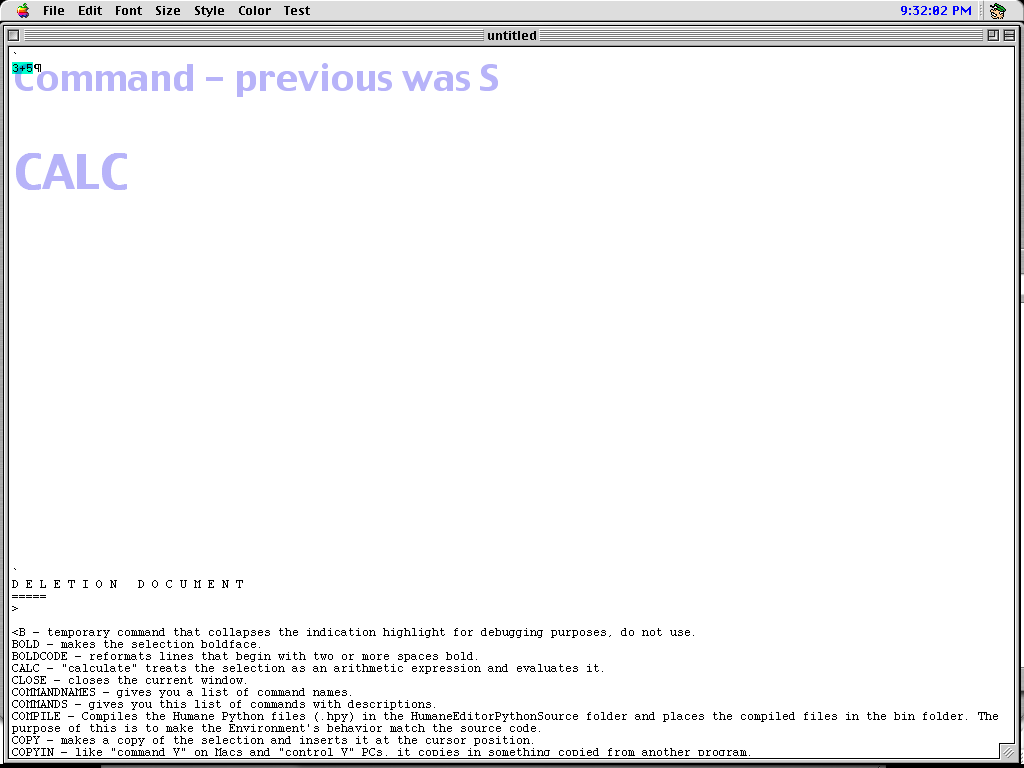
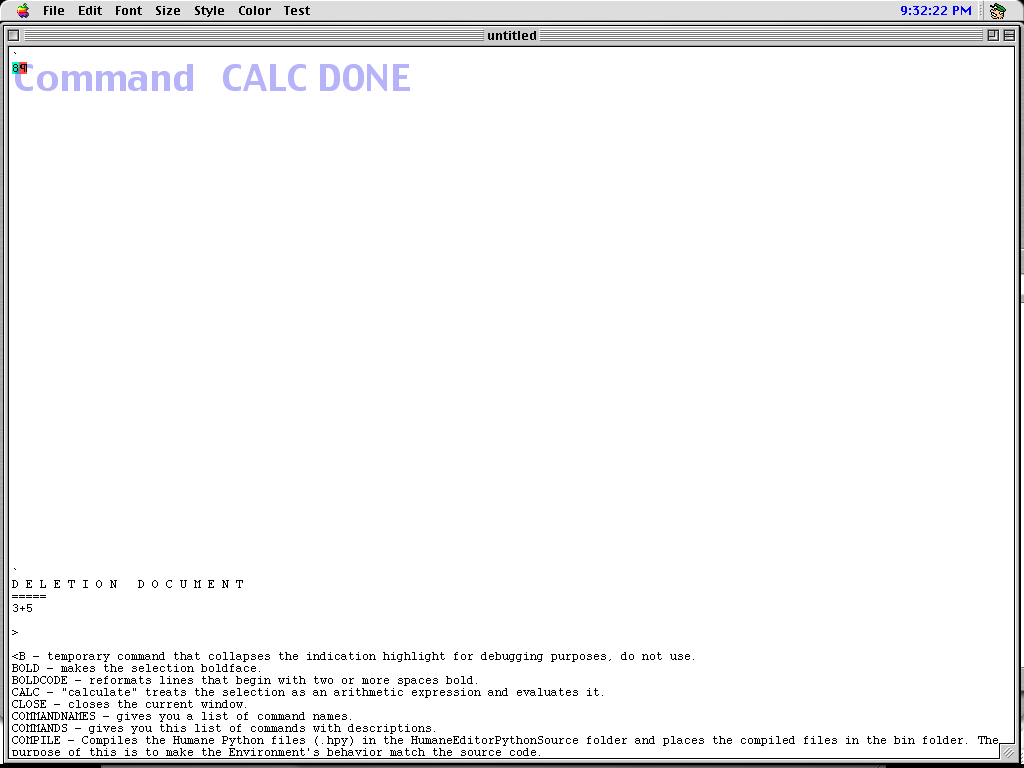
Команда CALC вычисляет выражения, похожие на Python, и отображает результат в виде текста. В отличие от команды Cat, вы не можете напрямую редактировать результат, чтобы изменить исходное выражение, но само выражение сохраняется, чтобы вы могли извлечь и изменить его позже. Мы выявили потенциальную проблему, при которой CALC может работать некорректно, если выделенный текст включает конец строки.
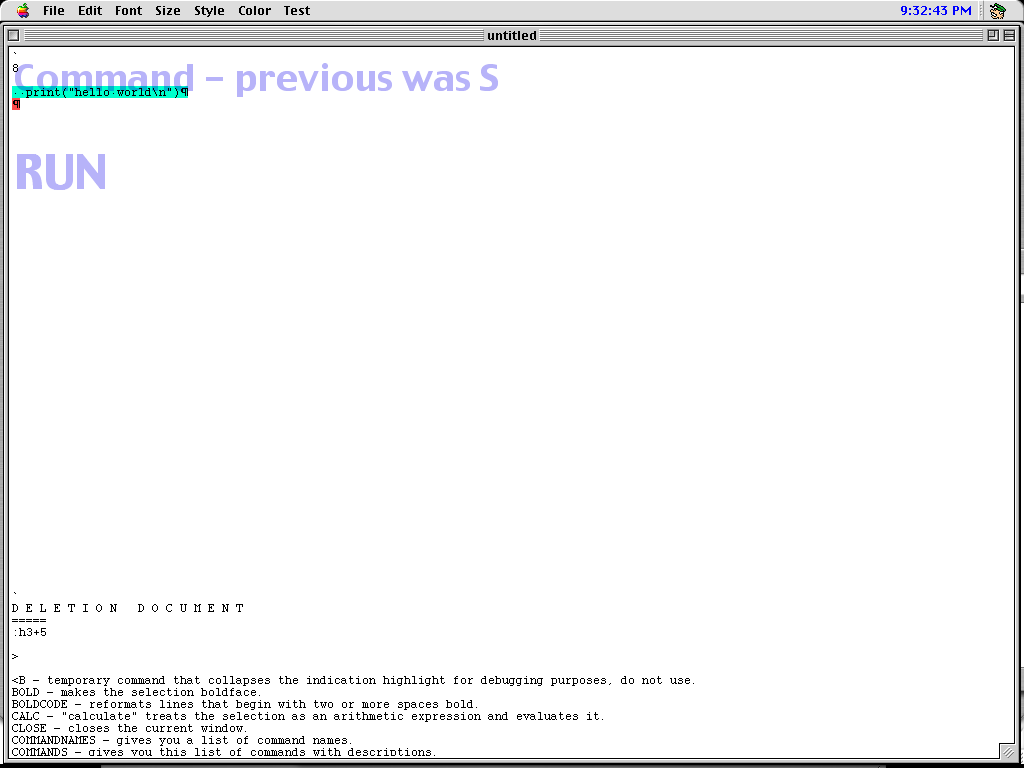
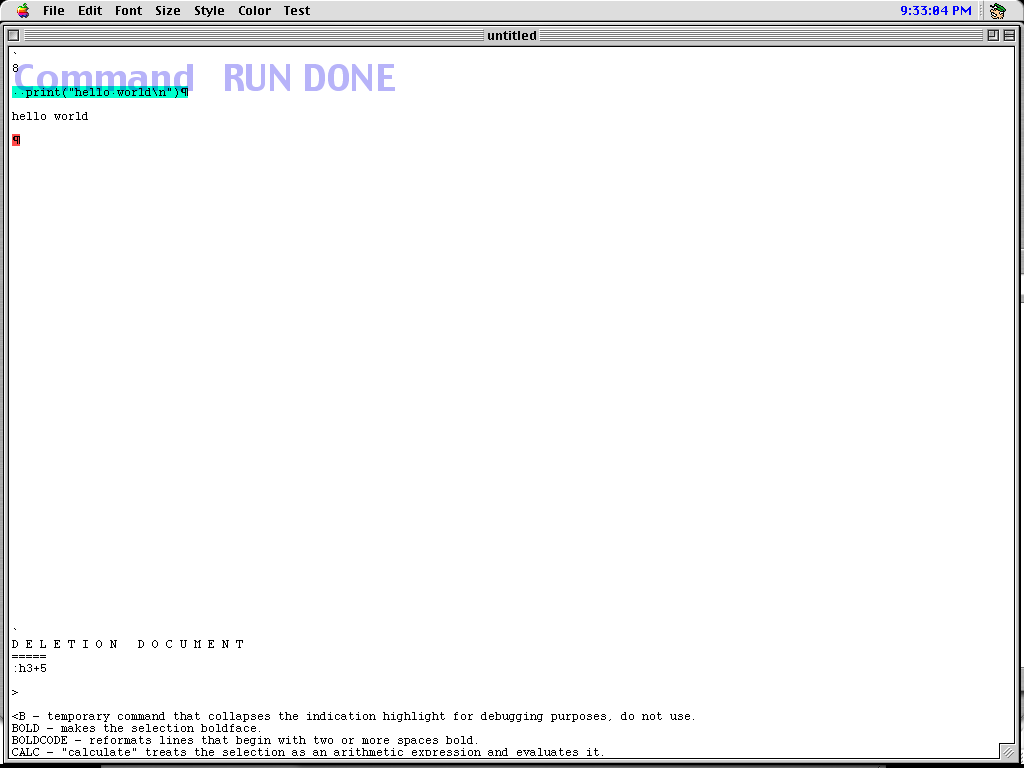
Команда RUN работает аналогично команде CALC, беря результаты кода Python и вставляя их в ваш документ. В отличие от CALC, RUN не удаляет сам код, позволяя запускать его несколько раз. Для идентификации исполняемого кода блоки Python должны быть выделены отступом в два пробела — код без этого отступа не будет выполняться, но RUN не будет отображать ошибку. Для упрощения процесса отступа доступны команды INDENT и UNINDENT.
Более поздние версии программы были перенесены на Windows и получили название ‘Archy’, отсылающее как к знаменитому персонажу-насекомому Дона Маркиса, так и к Центру Раскина по гуманным интерфейсам (RCHI). Archy по-прежнему является незавершенным проектом, но наиболее функциональная версия — сборка 124 от 15 декабря 2005 года, которая работает на Windows 98 и более поздних версиях. Эта сборка включает в себя собственный интерпретатор Python и необходимые файлы, и поскольку это стандартное 32-битное приложение, оно плавно работает на большинстве современных компьютеров с Windows — я в настоящее время использую его на Windows 11.
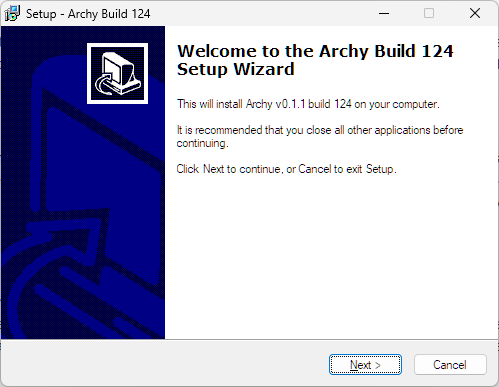
Программа включает стандартный установщик и не требует прав администратора. Также в неё входит программа для удаления. Исходный код на Python можно найти на той же странице для других операционных систем, но в самой последней доступной версии (сборка 115) могут отсутствовать все необходимые изменения для Windows. Если вы планируете запускать код Python на компьютере Mac или Linux, вам понадобится Python версии 2.3 или новее (но не Python 3.x), а также совместимая версия Pygame (1.6 или новее) вместе со всем программным обеспечением, которое требуется Pygame.
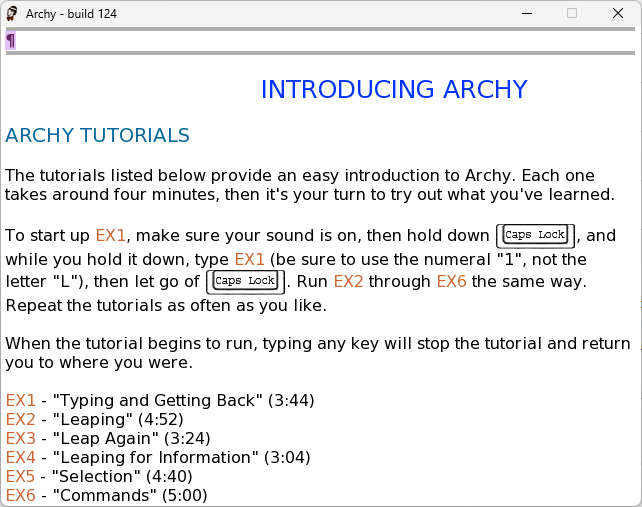
Чтобы запустить Archy, просто дважды щелкните по иконке приложения в папке, куда вы его установили. Это откроет документ по умолчанию. К сожалению, изменить размер или развернуть окно Archy нельзя — по крайней мере, так это работает на моем компьютере, поэтому вам придется довольствоваться размером по умолчанию. Хорошая новость в том, что Archy теперь использует стандартный шрифт, и вы можете легко изменить его размер и цвет в редакторе. Он также использует специальные символы для отображения ключевых иконок. Вы по-прежнему используете клавишу обратной кавычки для создания разделителей документов, но программа преобразует ее во внутренний код.
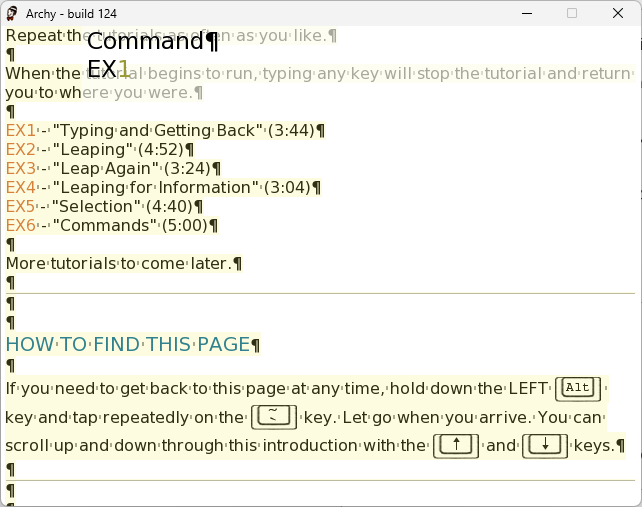
Основной справочный документ значительно расширился с момента своего создания и теперь включает в себя несколько примеров учебных пособий. Получить доступ к этим пособиям можно с помощью специального режима команд внутри системы. Чтобы войти в этот режим, удерживайте клавишу CAPS LOCK при вводе вашей команды. Например, если вы начнете вводить ‘EX1’, вы увидите, как автоматически появляются подсказки. Просто отпустите клавишу CAPS LOCK, чтобы выбрать предложенную команду.
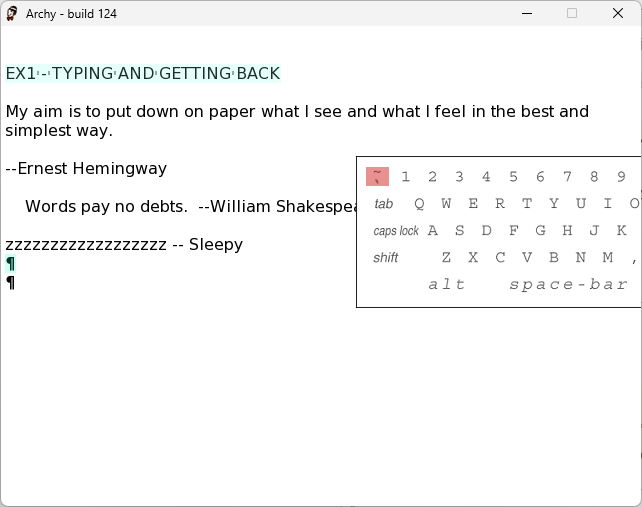
Я заметил, что обучающие материалы Archy отличаются от обычных документов — они действительно *показывают*, как что-то сделать. В них используется озвучка, пока анимированные руки печатают на экране, и всего есть шесть обучающих видео. Интересно, что когда вы закончите просмотр, ваше обычное рабочее пространство мгновенно появится, как только вы нажмете любую клавишу.
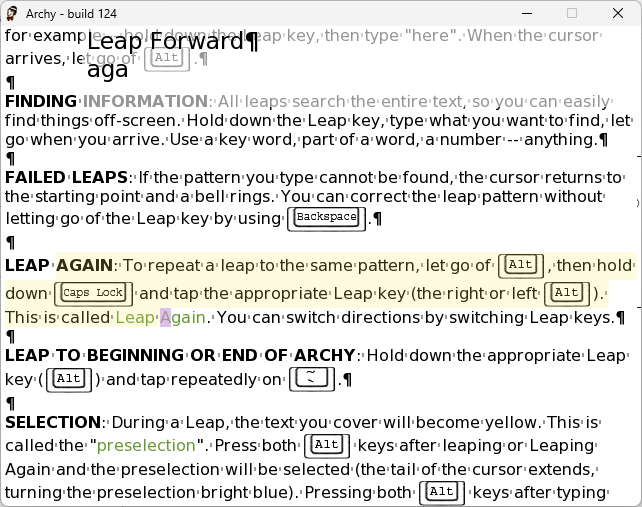
Мы упростили перемещение с помощью команды ‘прыжок’. Вместо сложной последовательности действий теперь можно использовать клавиши Left и Right Alt – аналогично тому, как это работало с SwyftCard и Cat. Выделение текста также выполняется с помощью обеих клавиш ‘прыжок’. Полезная новая функция заключается в том, что любой текст, который вы собираетесь выделить, сначала будет кратковременно подсвечиваться светло-желтым цветом, чтобы вам не нужно было следить за диапазоном выделения.
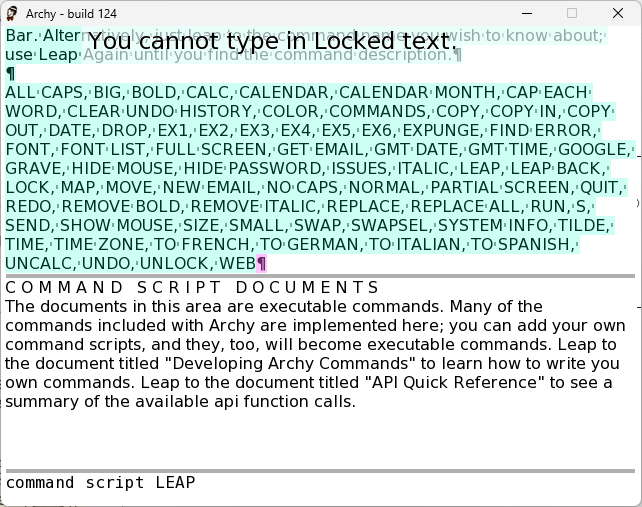
Как аналитик, я изучал структуру команд Арчи. Глагол ‘COMMANDS’ отображает список доступных действий. Я заметил, что Арчи разумно обрабатывает заблокированный текст – области, обычно с черным фоном; когда я попытался напечатать там, он автоматически перенаправил меня в доступное для записи пространство. По сравнению с программой, которая была сильно ориентирована на редактирование, Арчи, кажется, стремится к более широкой функциональности. Помимо команд, которые мы видели в версии для Mac, Арчи теперь включает команды, специфичные для Интернета, такие как ‘EMAIL’ и ‘GOOGLE’, демонстрируя расширение своих возможностей.
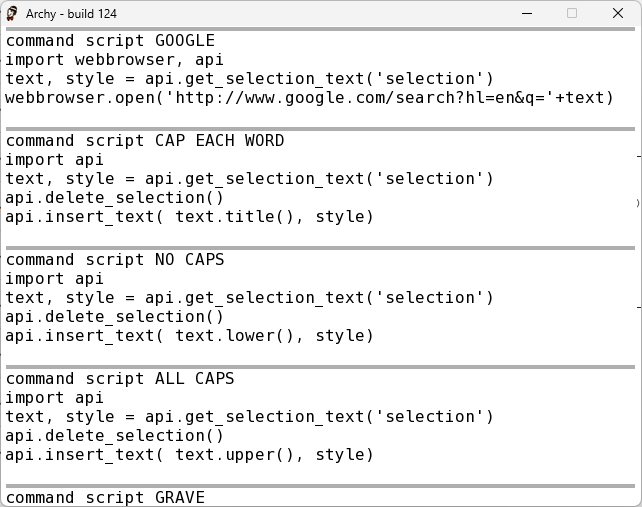
Archy отличается от THE тем, что команды не редактируются отдельно. Вместо этого они похожи на мини-документы с кодом Python, встроенным прямо в них, и Archy предлагает более надежный набор инструментов. Например, команда GOOGLE позволяет мгновенно искать любой выделенный вами текст в веб-браузере. Как и другие команды, она демонстрирует, как инструменты Archy позволяют легко захватывать, удалять и изменять выделенный текст.
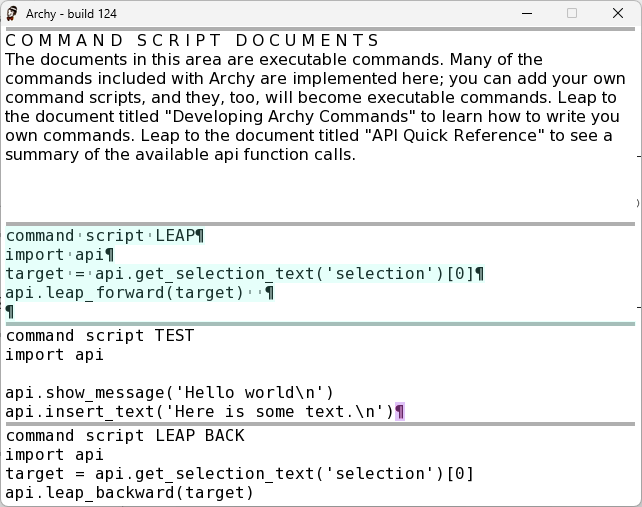
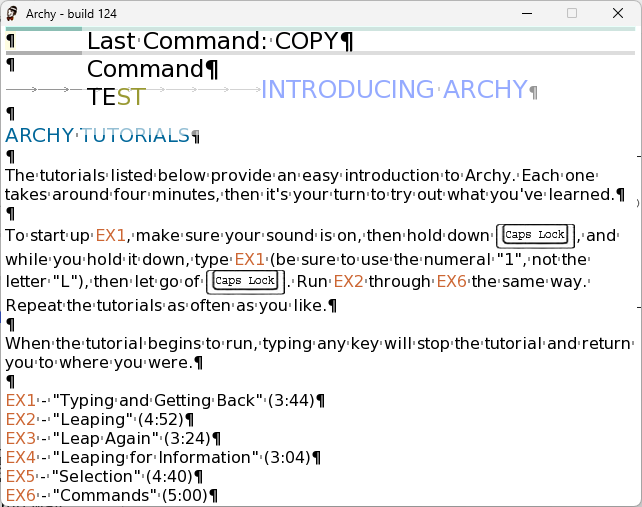
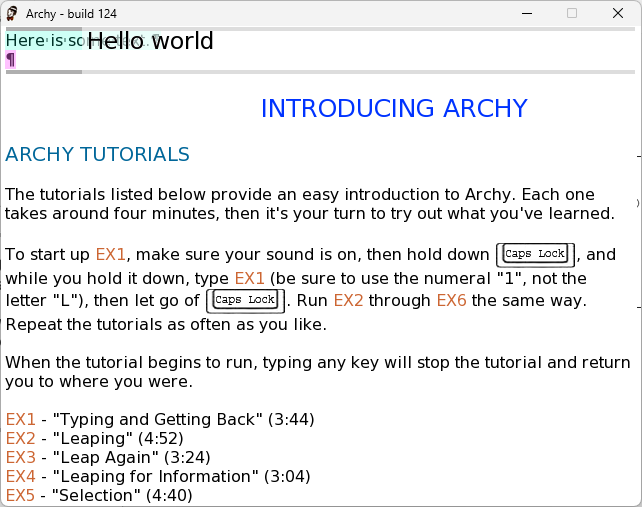
На этом этапе мы будем использовать существующую команду LEAP в качестве отправной точки – вы можете настроить любую команду! Мы скопируем её, а затем модифицируем копию, чтобы создать новую команду с именем TEST. Эта команда TEST будет отображать сообщение пользователю и добавлять определенную текстовую строку в текущий буфер. Самое лучшее? Вам не нужно перезапускать редактор, чтобы это работало. Вы можете сразу начать использовать новую команду TEST – она уже доступна при вводе команд.
Archy использует множество различных типов файлов и документов. Помимо файла, отслеживающего удаления (просто называемого «УДАЛЕНИЯ»), ваши электронные письма, настройки электронной почты, модули Python и справочные файлы все считаются документами. Каждый раз, когда вы закрываете Archy, он сохраняет полную копию вашей работы — включая команды, контекст и настройки — в виде текстового файла. Эти снимки сохраняются с номерами версий, что позволяет вам вернуться к более ранним версиям при необходимости.
Каждый тупик заканчивается.
Я копался в старых проектах, и хотя некоторые их интересные идеи всплывали в более поздних играх (хотя и не надолго!), они особо не вернулись на современных системах – все детали можно найти в полной статье. Но если честно, поиграть с этими эмуляциями и реконструкциями – это потрясающе! Это действительно дает ощущение того, что могло бы быть, и заставляет меня задуматься о том, как сделать современные компьютеры более удобными и открытыми, вместо того, чтобы так сильно их ограничивать.
К сожалению, думаю, многие из нас согласятся, что они движутся не в том направлении.
Смотрите также
- Huawei Watch GT 6 Pro против GT 5 Pro: Что нового в этом носимом устройстве?
- 20 лучших циферблатов Samsung Galaxy Watch, которые вам стоит использовать
- 7 лучших чехлов для Apple iPhone 16 Pro Max 2024 года
- Huawei Watch GT 6 против Watch GT 6 Pro: Стоит ли выбирать Pro-версию?
- 5 лучших чехлов, которые обязательно нужно приобрести для Samsung Galaxy S25 Plus в 2025 году!
- Huawei Watch GT 6 Pro против Apple Watch Series 11: Сравнение умных часов
- Обзор беспроводного контроллера Manba One Ver 2
- «Книга Кэрол»: новый сезон «Ходячих мертвецов»: Дэрил Диксон назначен на сентябрьскую премьеру
- OnePlus 15 против Oppo Find X9 Pro: Флагманы в сравнении
- 5 процессоров, которые стоит купить вместо Core Ultra 9 285K
2025-09-19 22:02